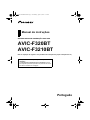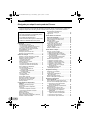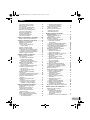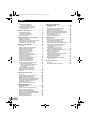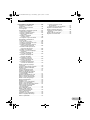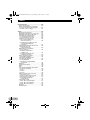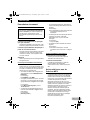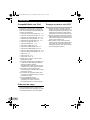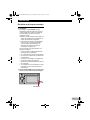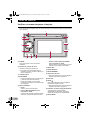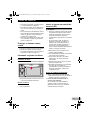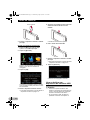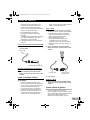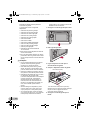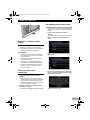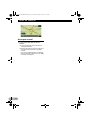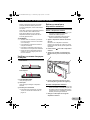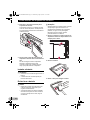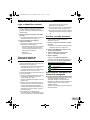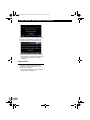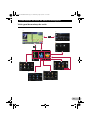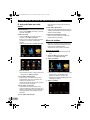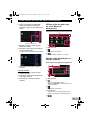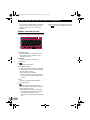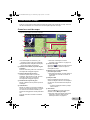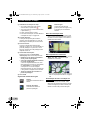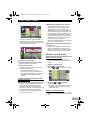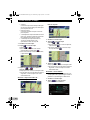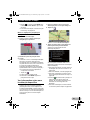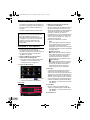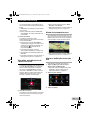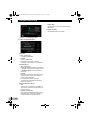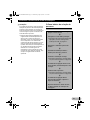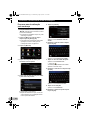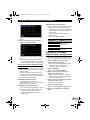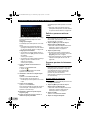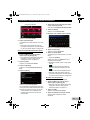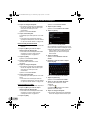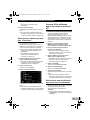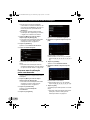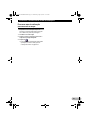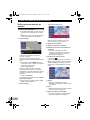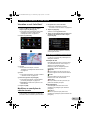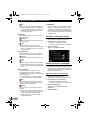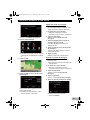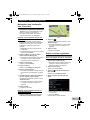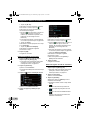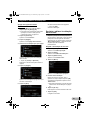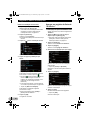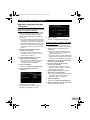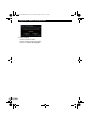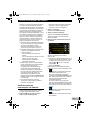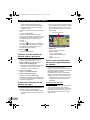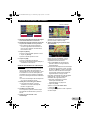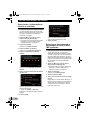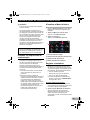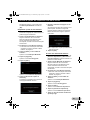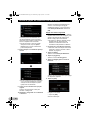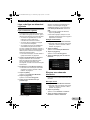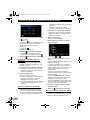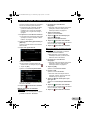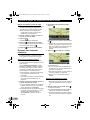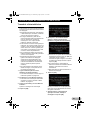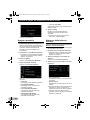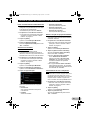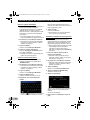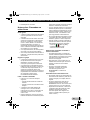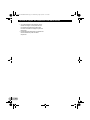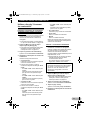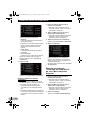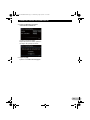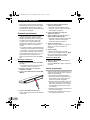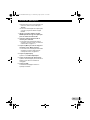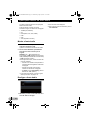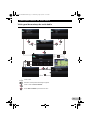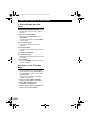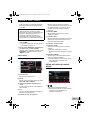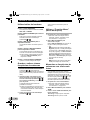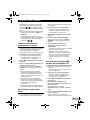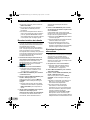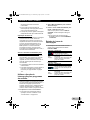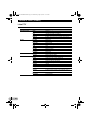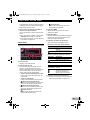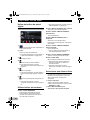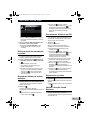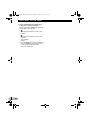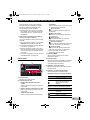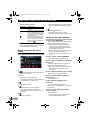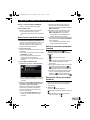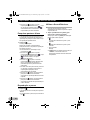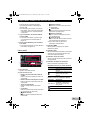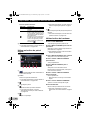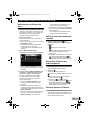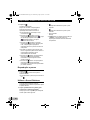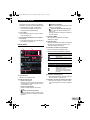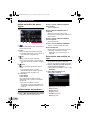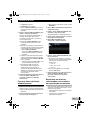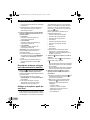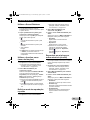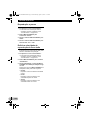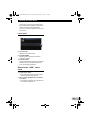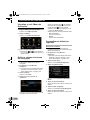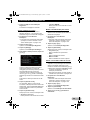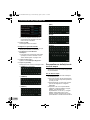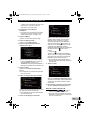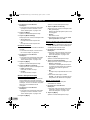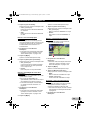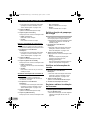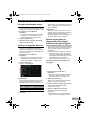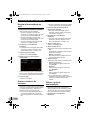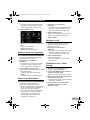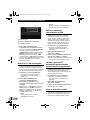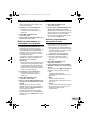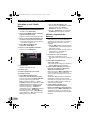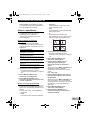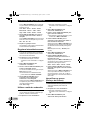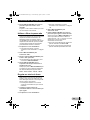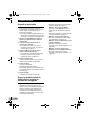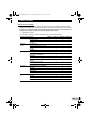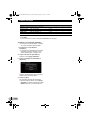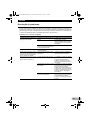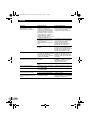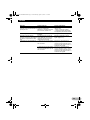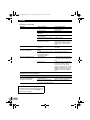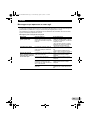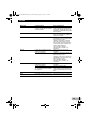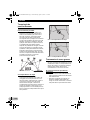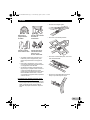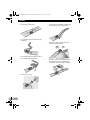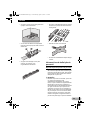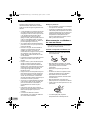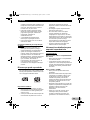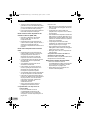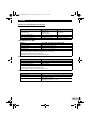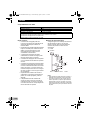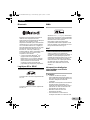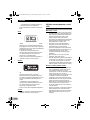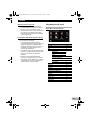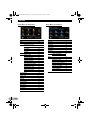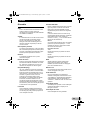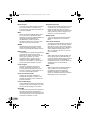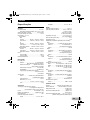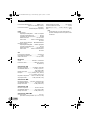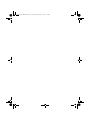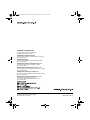Pioneer AVIC-F3210BT Manual do usuário
- Categoria
- Sistemas de vídeo do carro
- Tipo
- Manual do usuário
Este manual também é adequado para

SISTEMA AUDIO DE NAVEGAÇÃO POR GPS
Manual de instruções
AVIC-F320BT
AVIC-F3210BT
Não se esqueça de registar o seu produto em www.pioneer.pt (ou www.pioneer.eu)
Português
Leia primeiro as Informações importantes para o
utilizador!
As Informações importantes para o utilizador incluem
informações importantes que deve compreender bem antes
de utilizar o sistema de navegação.
MAN-F3203210BT-PR.fm Page 1 Wednesday, April 14, 2010 11:33 AM

2
Índice
Índice
Obrigado por adquirir este produto Pioneer
Leia com atenção as instruções de utilização, para poder utilizar correctamente o modelo que
adquiriu. Depois de as ter lido, guarde o manual num local seguro, para futuras consultas.
Introdução .................................................... 7
Panorâmica do manual ................................... 7
* Como utilizar este manual ........................ 7
* Convenções utilizadas neste manual ....... 7
* Termos utilizados neste manual ............... 7
Aviso relativo ao uso de ficheiros MP3 ........... 7
Compatibilidade com iPod .............................. 8
Cobertura do mapa ......................................... 8
Proteger o painel e ecrã LCD .......................... 8
Reiniciar o microprocessador .......................... 9
Antes de começar ..................................... 10
Verificar os nomes das peças e funções ...... 10
Proteger o sistema contra roubo ................... 11
Introduzir e ejectar um disco ......................... 11
* Introduzir um disco .................................. 11
* Ejectar um disco ..................................... 11
Inserir e ejectar um cartão
de memória SD ........................................... 11
* Inserir um cartão de memória SD ........... 11
* Ejectar um cartão de memória SD .......... 12
Ligar e desligar um dispositivo
de memória USB ......................................... 12
* Ligar num dispositivo de
memória USB .......................................... 13
* Desligar um dispositivo de
memória USB .......................................... 13
Ligar e desligar o iPod .................................. 13
* Ligar o iPod ............................................. 13
* Desligar o iPod ........................................ 13
Como utilizar a gaveta .................................. 13
Proteger o sistema contra roubo ................... 15
Fluxo do início até à conclusão ..................... 15
Ao utilizar pela primeira vez .......................... 15
Arranque normal ........................................... 16
Como utilizar um dispositivo
extraível ................................................... 17
Verificar os nomes das peças
e funções .................................................... 17
Retirar ou encaixar o dispositivo
extraível ...................................................... 17
* Retirar o dispositivo extraível .................. 17
* Encaixar o dispositivo extraível ............... 17
Instalar a bateria ........................................... 18
Deitar fora a bateria ...................................... 18
Ligar o dispositivo extraível ........................... 19
Carregar a bateria do dispositivo extraível .... 19
Verificar o estado da bateria ......................... 19
Encerramento automático do
sistema de navegação ................................ 19
Ligar ao PC ................................................... 20
Como utilizar os ecrãs do
menu de navegação .............................. 21
Visão geral da mudança de ecrãs ................ 21
O que pode fazer em cada menu ................. 22
Menu de atalhos ........................................... 22
* Seleccionar o atalho ............................... 22
* Cancelar o atalho .................................... 23
Utilizar ecrãs do menu (por ex.
ecrã “Menu de Navegação”) ....................... 23
Utilizar ecrãs de lista (por ex.
lista de cidades) .......................................... 23
Utilizar o teclado no ecrã .............................. 24
Como utilizar o mapa ................................ 25
Como ler o ecrã do mapa ............................. 25
* Barra de informação áudio ..................... 26
* Mapa ampliado do cruzamento .............. 26
* Visualização durante a condução
em auto-estrada ...................................... 26
* Tipos de estrada memorizadas
na base de dados do mapa. ................... 27
Utilizar o ecrã do mapa ................................. 27
* Alterar a escala do mapa ........................ 27
* Mudar a orientação de mapa .................. 27
* Alternar o mapa entre 2D e 3D ............... 28
* Visualizar o “Eco Gráfico” ....................... 28
* Mover o mapa para a posição
que deseja ver ........................................ 29
Ver informações sobre uma
localização específica ................................. 29
Função Eco-driving .................................. 30
Visualizar o “Eco Gráfico” ............................. 30
* Ler o ecrã ................................................ 30
Visualizar as indicações do
“Nível Eco Drive” ......................................... 31
Alerta de arranque brusco ............................ 31
Alterar a definição da função eco ................. 31
Procurar e seleccionar
uma localização ..................................... 33
O fluxo básico de criação do percurso .......... 33
Procurar uma localização pelo endereço ...... 34
* Procurar um nome introduzindo
várias palavras-chave ............................. 35
Encontrar a localização especificando
o código postal ............................................ 35
Definir o percurso até sua casa .................... 36
Procurar pontos de interesse (POI) .............. 36
* Procurar POIs por categorias
predefinidas ............................................ 36
* Procurar um POI directamente
a partir do nome de instalações .............. 37
* Procurar um POI próximo ....................... 37
* Procurar POI junto do destino ................ 38
Importante
Os ecrãs mostrados nos exemplos podem
ser diferentes dos ecrãs reais.
Por razões de desempenho e
desenvolvimento de funções, os ecrãs reais
podem ser alterados sem aviso prévio.
MAN-F3203210BT-PR.fm Page 2 Wednesday, April 14, 2010 11:33 AM

3
Índice
* Procurar POIs na cidade ......................... 38
Seleccionar o destino a partir
dos “Favoritos” ............................................ 39
Procurar POIs utilizando dados
do cartão de memória SD ........................... 39
Seleccionar uma localização que
procurou recentemente ............................... 39
Procurar uma localização
pelas coordenadas ...................................... 40
Procurar uma localização
percorrendo o mapa .................................... 41
Depois de determinar a localização ........ 42
Definir um percurso até ao destino ............... 42
Verificar e modificar a rota actual ............ 43
Visualizar o ecrã “Info Rota” .......................... 43
Modificar as condições de
cálculo da rota ............................................. 43
* Itens que os utilizadores
podem utilizar .......................................... 43
Verificar o itinerário actual ............................. 44
Editar pontos de passagem .......................... 44
* Adicionar um ponto de passagem .......... 44
* Apagar um ponto do passagem .............. 45
* Ordenar os pontos de passagem ............ 45
Cancelar o guia do percurso ......................... 46
Registar e editar localizações .................. 47
Memorizar uma localização
nos “Favoritos” ............................................ 47
* Registar uma localização
através dos “Favoritos” ........................... 47
* Registar uma localização
através do modo de deslocação ............. 47
Editar os locais registados ............................ 47
* Editar um registo na lista
de “Favoritos” .......................................... 47
* Editar a localização da sua casa ............ 48
* Editar um registo na lista
de “Favoritos” .......................................... 48
* Apagar um registo da lista
de “Favoritos” .......................................... 49
Registar e editar a localização
da sua casa ................................................. 49
* Registar a localização da sua casa ........ 49
* Editar a localização da sua casa ............ 50
Apagar um registo da lista do
“Histórico” .................................................... 50
Exportar e importar itens dos
“Favoritos” ................................................... 51
* Exportar itens dos “Favoritos” ................. 51
* Importar os itens “Favoritos”
editados no navgate FEEDS ................... 51
Utilizar informações de trânsito ............... 53
Verificar todas as informações
de trânsito ................................................... 53
Verificar as informações de
trânsito sobre o percurso ............................ 54
Como ler as informações de
trânsito no mapa ......................................... 54
Definir uma rota alternativa para
evitar engarrafamentos no trânsito ............. 54
* Verificação automática
de engarrafamentos ................................ 54
* Verificar manualmente as
informações de trânsito .......................... 55
Seleccionar a informação de
trânsito a visualizar ..................................... 56
Seleccionar manualmente o
Fornecedor do serviço
RDS-TMC preferido .................................... 56
Utilizar a opção de chamadas
em mãos-livres ....................................... 57
Preparar os dispositivos de
comunicação ............................................... 57
Visualizar o Menu telefone ............................ 57
Registar o telemóvel ..................................... 57
* Procurar telefones próximos ................... 57
* Emparelhar a partir do
seu telemóvel .......................................... 59
* Procurar um determinado telefone ......... 59
* Apagar um telefone registado ................. 60
Ligar e desligar um telemóvel registado ....... 61
* Ligar um telemóvel registado .................. 61
* Desligar um telemóvel ............................ 61
Efectuar uma chamada telefónica ................ 61
* Marcação directa .................................... 61
* Efectuar uma chamada
para casa facilmente ............................... 62
* Marcar um número de “Contactos” ......... 62
* Marcar um número a partir
do histórico ............................................. 62
* Marcar um registo na lista
dos “Favoritos” ........................................ 63
* Marcar um número de telefone
de uma instalação ................................... 63
* Marcar um número a
partir do mapa ......................................... 64
Receber uma chamada telefónica ................ 64
* Atender uma chamada recebida ............. 64
* Rejeitar uma chamada a receber ........... 64
Transferir a lista telefónica ............................ 65
Apagar a memória ........................................ 66
Alterar as definições do telefone ................... 66
* Definir o volume do telefone ................... 66
* Parar a transmissão de
ondas Bluetooth ...................................... 67
* Atender uma chamada
automaticamente .................................... 67
* Definir a função de rejeição
automática .............................................. 67
* Cancelamento do eco e
redução de ruído ..................................... 67
* Definir a ligação automática ................... 68
* Editar o nome do dispositivo ................... 68
* Actualizar o software de
tecnologia sem fios Bluetooth ................. 68
Notas sobre Chamadas em mãos-livres ....... 69
Gestão do custo de combustível ............. 71
Utilizar a função “Consumo
de combustível” ........................................... 71
* Introduzir informações de
consumo de combustível
para calcular o custo do
combustível ............................................. 71
* Calcular o consumo de combustível ....... 71
MAN-F3203210BT-PR.fm Page 3 Wednesday, April 14, 2010 11:33 AM

4
Índice
* Exportar os dados do
custo do combustível .............................. 72
Exportar os dados de “Consumo
de combustível” do ecrã “Menu
Importar/Exportar” ....................................... 72
Utilizar as aplicações ................................ 74
Preparar previamente ................................... 74
* Mudar para “Modo PC” ........................... 74
* Cancelar o “Modo PC” ............................ 74
Iniciar a aplicação ......................................... 74
Operações básicas da fonte áudio .......... 76
Mudar a fonte áudio ...................................... 76
Desligar a fonte áudio ................................... 76
Visão geral da mudança de ecrãs áudio ....... 77
O que pode fazer em cada menu .................. 78
Visualizar o ecrã “Function Menu” ................ 78
Utilizar o rádio (TUNER) ............................ 79
Ler o ecrã ...................................................... 79
Utlizar os botões do painel digital ................. 79
Utilizar botões de hardware .......................... 80
Guardar e voltar a chamar
frequências de emissoras ........................... 80
Utilizar o “Function Menu”
(menu de funções) ...................................... 80
Memorizar as frequências de
emissoras com sinais mais fortes ............... 80
Limitar as emissoras à
programação regional ................................. 81
Sintonizar os sinais mais fortes ..................... 81
Procurar uma estação RDS,
através da informação PTY ......................... 81
Receber boletins de trânsito ......................... 82
Sintonizar frequências alternativas ............... 82
* Operação de busca PI ............................ 83
* Activar a Procura PI automática
para estações emissoras
predefinidas ............................................ 83
Utilizar a função de interrupção
para programas de notícias ........................ 83
Estado do ícone de interrupção .................... 83
Lista PTY ....................................................... 84
Reproduzir CDs de audio .......................... 85
Ler o ecrã ...................................................... 85
Utlizar os botões do painel digital ................. 86
Utilizar botões de hardware .......................... 86
Seleccionar uma faixa na lista ...................... 86
Definir o modo de reprodução repetida ......... 87
Reproduzir faixas por ordem aleatória .......... 87
Pesquisar as faixas de um CD ...................... 87
Reprodução e pausa ..................................... 87
Utilizar a função Sound Retriever ................. 87
Reproduzir ficheiros de
música em ROM ..................................... 89
Ler o ecrã ...................................................... 89
Utlizar os botões do painel digital ................. 90
Utilizar botões de hardware .......................... 90
Seleccionar uma faixa na lista ...................... 91
Definir o modo de reprodução repetida ......... 91
Reproduzir faixas por ordem aleatória .......... 91
Pesquisar pastas e faixas ............................. 92
Reprodução e pausa ..................................... 92
Utilizar o Sound Retriever ............................. 92
Reproduzir ficheiros de
música em USB ...................................... 93
Ler o ecrã ...................................................... 93
Utlizar os botões do painel digital ................. 94
Utilizar botões de hardware .......................... 94
Seleccionar um ficheiro da lista .................... 95
Definir o modo de reprodução repetida ........ 95
Reproduzir ficheiros por ordem aleatória ...... 95
Procurar pastas e ficheiros ........................... 95
Reprodução e pausa ..................................... 96
Utilizar o Sound Retriever ............................. 96
Utilizar um iPod ......................................... 97
Ler o ecrã ...................................................... 97
Utlizar os botões do painel digital ................. 98
Utilizar botões de hardware .......................... 98
Seleccionar uma música na lista .................. 98
Procurar itens aplicáveis alfabeticamente .... 99
Reproduzir as músicas relacionadas
com a música em reprodução
actualmente ................................................ 99
Reproduzir todas as músicas
por ordem aleatória (shuffle) ..................... 100
Utilizar as funções a partir do seu iPod ...... 100
Utilizar o Sound Retriever ........................... 101
Utilizar o function menu
(menu de funções) .................................... 101
Definir o modo de reprodução repetida ...... 101
Reproduzir as músicas por
ordem aleatória (shuffle) ........................... 101
Reprodução e pausa ................................... 102
Definir a velocidade de reprodução
do livro áudio ............................................. 102
Utilizar a fonte AUX ................................. 103
Ler o ecrã .................................................... 103
Seleccionar “AUX” como fonte .................... 103
MAN-F3203210BT-PR.fm Page 4 Wednesday, April 14, 2010 11:33 AM

5
Índice
Personalizar as preferências .................. 104
Visualizar o ecrã “Menu de
Definições” ................................................ 104
Definir o volume do sistema
de navegação ........................................... 104
Personalizar as definições regionais ........... 104
* Seleccionar o idioma ............................. 104
* Acertar a diferença horária ................... 105
* Mudar a unidade de km
para milhas ........................................... 105
* Alterar a velocidade
virtual do veículo ................................... 105
* Configurar o layout do teclado .............. 106
Personalizar as definições do
ecrã do mapa ............................................ 106
* Ver um POI no mapa ............................ 106
* Alternar o mapa entre 2D e 3D ............. 107
* Visualizar manobras ............................. 108
* Alterar a definição do ecrã de
interrupção da navegação .................... 108
* Definir a mudança da cor do
mapa entre Dia e Noite ......................... 108
* Alterar cor da estrada ........................... 108
* Definir o ecrã com ampliação
automática ............................................ 109
* Definir a visualização do
ícone dos “Favoritos” ............................ 109
* Definir a visualização do
limite de velocidade .............................. 109
* Visualizar o ícone de
notificação de trânsito ........................... 109
* Definir a visualização do
nome da rua actual ............................... 110
* Visualizar informações de
consumo de combustível ...................... 110
Definir a função de poupança
de energia ................................................. 110
Verificar as informações da versão ............. 110
Registar e editar a localização
da sua casa ............................................... 110
Corrigir a localização actual ........................ 111
Verificar as ligações dos fios ....................... 111
Ajustar as posições de resposta
do painel digital (calibração
do painel digital) ........................................ 111
Regular a luminosidade do ecrã ................. 112
Gravar o histórico do percurso .................... 112
Utilizar o guia de demonstração .................. 112
Definir o modo de segurança ...................... 113
Repor as predefinições ............................... 113
Desligar o ecrã ............................................ 113
Visualizar o ecrã “Initial Setting” .................. 113
Definir a cor da iluminação .......................... 114
Definir o passo de sintonização de FM ....... 114
Utilizar a procura PI automática
para estações emissoras
pré-programadas ...................................... 114
Ligar a definição auxiliar ............................. 114
Definir a saída traseira e o
controlador do subwoofer ......................... 115
Activar o silenciamento/
atenuação do som .................................... 115
Visualizar o ecrã “Audio Menu” ................... 116
Utilizar a regulação de balanço ................... 116
Utilizar o equalizador ................................... 117
* Voltar a chamar as curvas
de equalizador ...................................... 117
* Ajustar as curvas do equalizador .......... 117
Regular a intensidade sonora ..................... 118
Utilizar a saída do subwoofer ...................... 118
Intensificar os graves (Reforço
de Graves) ................................................ 118
Utilizar o filtro de passa-alto ........................ 119
Regular os níveis de fonte .......................... 119
MAN-F3203210BT-PR.fm Page 5 Wednesday, April 14, 2010 11:33 AM

6
Índice
Outras funções ........................................ 120
Repetir as definições ................................... 120
Repor as predefinições ou definições
de origem do sistema de navegação ........ 120
* Definir os itens a apagar ....................... 121
Anexo ....................................................... 123
Resolução de problemas ............................ 123
Mensagens que aparecem e como agir ...... 127
Mensagens para funções de áudio ............. 128
Tecnologia de posicionamento ................... 130
* Posicionamento por GPS ...................... 130
* Correspondência do mapa .................... 130
Tratamento de erros graves ........................ 130
* Se o posicionamento por
GPS for impossível ............................... 130
* Condições que podem provocar
erros de posicionamento
importantes ........................................... 131
Informações da definição de percurso ........ 133
* Especificações da
procura de percurso .............................. 133
Manuseamento e cuidados a
ter com os discos ...................................... 134
* Unidade incorporada e
cuidados a ter ....................................... 134
* Condições ambiente para
reprodução do disco ............................. 135
Discos que pode reproduzir ........................ 135
* Reproduzir DualDisc ............................. 135
Informações detalhadas para
suportes reproduzíveis .............................. 135
* Compatibilidade .................................... 135
* Quadros de compatibilidade
dos suportes ......................................... 137
Bluetooth ..................................................... 139
Logótipos SD e SDHC ................................ 139
WMA ........................................................... 139
AAC ............................................................. 139
Informações detalhadas relacionadas
com iPods conectáveis ............................. 139
* iPod ....................................................... 140
* iPhone ................................................... 140
* iTunes ................................................... 140
Utilizar correctamente o ecrã LCD .............. 140
* Manusear o LCD ................................... 140
* Ecrã de cristais líquidos (LCD) ............. 140
* Manutenção do ecrã LCD ..................... 141
* Iluminação LED (díodo
emissor de luz) ...................................... 141
Informações do ecrã ................................... 141
* Ecrã “Menu de Navegação” .................. 141
* Ecrã “Menu de Definições” ................... 142
* Ecrã “Menu de Telefone” ...................... 142
Glossário ..................................................... 143
Especificações ............................................ 145
MAN-F3203210BT-PR.fm Page 6 Wednesday, April 14, 2010 11:33 AM

7
Introdução
Introdução
Panorâmica do manual
Como utilizar este manual
Localizar o procedimento da operação
que quer executar
Quando tiver decidido o que quer fazer, pode
localizar a página de que necessita no índice.
Localizar o procedimento da operação a
partir de um nome de menu
Se quiser verificar o significado de uma opção
mostrada no ecrã, encontra a página que
necessita na secção “Informações do ecrã”
no fim do manual.
Glossário
Utilize o glossário para encontrar significados
de alguns termos.
Convenções utilizadas neste manual
Antes de continuar leia as informações
abaixo sobre as convenções utilizadas neste
manual. O conhecimento destas convenções
irá ajudá-lo à medida que for aprendendo a
utilizar este novo equipamento.
• Os botões do sistema de navegação são
apresentados em letras MAIÚSCULAS a
NEGRITO:
Por exemplo)
Botão MENU, botão MAP.
• As opções dos diferentes menus, os títulos
dos ecrãs e os componentes das funções
são apresentados a negrito e entre aspas
“”:
Por exemplo)
Ecrã “Menu de Navegação” ou ecrã
“Audio Source”
• As teclas do painel digital disponíveis no
ecrã são apresentadas a negrito e entre
parêntesis [ ]:
Por exemplo)
[Morada], [Defin.].
• As informações adicionais, alternativas e
outras notas são apresentadas no formato
seguinte:
Por exemplo)
❒ Se a localização da casa ainda não está
memorizada, defina primeiro a
localização.
• As descrições de outras operações à parte
a efectuar no mesmo ecrã estão
assinaladas com no início de cada
descrição:
Por exemplo)
Toque em [OK].
• As referências são indicadas da maneira
seguinte:
Por exemplo)
➲ Para obter informações, consulte
“Visualizar o ecrã “Info Rota”” na página
43.
Termos utilizados neste manual
“Dispositivo de memória USB”
O termo para memória USB é apenas
“dispositivo de memória USB”.
“Cartão de memória SD”
O cartão de memória SD e o cartão de
memória SDHC são designados
colectivamente como “cartão de memória
SD”.
Aviso relativo ao uso de
ficheiros MP3
A aquisição deste sistema de navegação só
comporta uma licença para uma utilização
privada e não comercial, não comportando
uma licença, nem implicando qualquer direito
a utilizar este produto em qualquer
divulgação comercial (ou seja, com fins
lucrativos) em tempo real (por meio terrestre,
satélite, cabo e/ou qualquer outro meio),
difusão/transmissão via Internet, Intranets e/
ou outras redes ou através de outros
sistemas electrónicos de distribuição de
conteúdos, tais como aplicações de rádio
pagas ou aplicações áudio a pedido (audio-
on-demand). É necessária uma licença
independente para esse tipo de utilização.
Para mais informações, visite
http://www.mp3licensing.com.
Antes de utilizar este produto, leia
atentamente as Informações importantes
para o utilizador (um manual à parte) que
contêm avisos, precauções e outras
informações importantes que deve ter em
conta.
MAN-F3203210BT-PR.fm Page 7 Wednesday, April 14, 2010 11:33 AM

8
Introdução
Compatibilidade com iPod
Este produto suporta apenas os seguintes
modelos de iPod e versões de software do
iPod. Outros modelos ou versões podem não
funcionar correctamente.
• iPod Nano da primeira geração: Ver. 1.3.1
• iPod Nano da segunda geração: Ver. 1.1.3
• iPod Nano da terceira geração: Ver. 1.1.3
• iPod Nano da quarta geração: Ver. 1.0.4
• iPod Nano da quinta geração: Ver. 1.0.1
• iPod da quinta geração: Ver. 1.3
• iPod classic 80GB: Ver. 1.1.2
• iPod classic 120GB: Ver. 2.0.1
• iPod classic 160GB (2007): Ver. 1.1.2
• iPod classic 160GB (2009): Ver. 2.0.3
• iPod touch da primeira geração: Ver. 3.1.2
• iPod touch da segunda geração: Ver. 3.1.1
• iPhone: Ver. 2.2
• iPhone 3G: Ver. 3.1.2
• iPhone 3GS: Ver. 3.1.2
❒ Neste manual, o iPod e o iPhone serão
designados por iPod.
❒ Se utilizar este sistema de navegação com
o cabo de interface USB para o iPod da
Pioneer (CD-IU50) (vendido
separadamente), pode controlar um iPod
compatível com o sistema de navegação.
❒ Para obter o máximo desempenho,
recomendamos que utilize a última versão
do software do iPod.
❒ Os métodos de operações podem variar
consoante os modelos de iPod e a versão
do software do iPod.
❒ Para mais detalhes sobre a
compatibilidade deste sistema de
navegação com o iPod, consulte a
informação disponível no nosso website.
Cobertura do mapa
Para mais detalhes sobre a cobertura do
mapa deste sistema de navegação, consulte
a informação disponível no nosso website.
Proteger o painel e ecrã LCD
❒ Quando não estiver a utilizar o sistema,
proteja o ecrã LCD da luz directa do sol. A
subida de temperatura provocada por uma
exposição prolongada à luz solar directa
pode causar o mau funcionamento do LCD.
❒ Sempre que utilizar um telemóvel, afaste a
antena respectiva do ecrã LCD para evitar
a distorção da imagem de vídeo através de
pontos, riscos coloridos, etc.
❒ Para proteger o ecrã LCD de possíveis
estragos, toque nas teclas do painel digital
com o dedo. (A caneta é fornecida para
calibrações especiais. Não utilize a caneta
para as operações normais.)
MAN-F3203210BT-PR.fm Page 8 Wednesday, April 14, 2010 11:33 AM

9
Introdução
Reiniciar o microprocessador
! ATENÇÃO
Se carregar no botão RESET limpa as
definições da fonte de áudio sem limpar as
outras opções das funções de navegação.
Antes de apagar, por favor consulte a
respectiva secção.
❒ Mantêm-se alguns dados. Leia primeiro as
“Repor as predefinições ou definições de
origem do sistema de navegação”.
➲ Para obter informações mais detalhadas
sobre os itens que seriam eliminados,
consulte “Repor as predefinições ou
definições de origem do sistema de
navegação” na página 120.
Tem de reiniciar o microprocessador nas
seguintes condições:
• Antes de utilizar o sistema pela primeira
vez depois da sua instalação.
• Se o sistema não funcionar correctamente.
• Se achar que o sistema tem problemas de
funcionamento.
• Se alterar a combinação do equipamento.
• Se adicionar/retirar equipamentos
adicionais que estejam ligados ao sistema
de navegação.
• Se a posição do veículo indicada no mapa
apresentar um erro de posicionamento
considerável.
* Prima o botão RESET com a ponta de uma
caneta ou outro instrumento pontiagudo.
Botão RESET
MAN-F3203210BT-PR.fm Page 9 Wednesday, April 14, 2010 11:33 AM

10
Antes de começar
Antes de começar
Verificar os nomes das peças e funções
Este capítulo dá informações sobre os nomes das peças e as funções principais que pode utilizar
com os botões.
햲 Botão 0
Prima para ejectar o disco da ranhura
respectiva.
햳 Ranhura de inserção do disco
Introduza o disco que deseja ouvir.
➲ Para obter mais informações sobre a
operação, consulte “Introduzir e ejectar um
disco” na página 11.
햴 Unidade central
햵 Botão MODE
• Prima para alternar entre o ecrã do mapa e
o ecrã de funcionamento de áudio.
• Prima para mostrar o ecrã do mapa
enquanto é visualizado o ecrã de a função
de navegação.
햶 MULTI-CONTROL*
•Rodar;
Ajusta o volume da fonte áudio.
• Premir o MULTI-CONTROL para a
esquerda ou direita;
Permite mudar a frequência passo a passo;
efectua os controlos de procura de faixa.
• Premir e manter o MULTI-CONTROL
para a esquerda ou direita;
Permite efectuar a sintonização por busca
manual, avanço rápido ou retrocesso.
햷 Botão LIST*
햸 Botão SRC/OFF*
햹 Botão BAND/ESC*
햺 Dispositivo extraível
➲ Para obter informações, consulte “Retirar o
dispositivo extraível” na página 17.
햻 Ecrã LCD
햽 Botão
Prima este botão para retirar o dispositivo
extraível da unidade principal.
➲ Para obter informações, consulte “Retirar o
dispositivo extraível” na página 17.
햾 Indicador do estado de ligação Bluetooth
Acende quando o telefone estiver
emparelhado ao sistema de navegação
através da tecnologia sem fios Bluetooth.
햿 Botão RESET
21
4
3
6
78
a9
5
d
c
b
MAN-F3203210BT-PR.fm Page 10 Wednesday, April 14, 2010 11:33 AM

11
Antes de começar
➲ Para obter informações, consulte “Reiniciar
o microprocessador” na página 9.
❒ Os botões marcados com um asterisco (*)
são, somente, utilizados para funções de
áudio.
➲ Para informações mais detalhadas, leia as
descrições de “Operações básicas da fonte
áudio” na página 76 a “Personalizar as
preferências” na página 104.
➲ Para mais informações sobre a gaveta do
AVIC-F3210BT, consulte “Como utilizar a
gaveta” na página 13.
Proteger o sistema contra
roubo
Pode retirar o dispositivo extraível da unidade
principal para impedir que seja roubado.
➲ Para obter informações, consulte “Retirar o
dispositivo extraível” na página 17.
Introduzir e ejectar um disco
Introduzir um disco
* Introduza um disco na ranhura respectiva.
❒ Não introduza nada, a não ser o disco, na
ranhura de introdução dos discos.
Ejectar um disco
* Prima o botão 0.
O disco é ejectado.
Inserir e ejectar um cartão de
memória SD
!ATENÇÃO
• Ejectar um cartão de memória SD durante
a transferência de dados pode danificar o
cartão de memória SD. Ejecte sempre o
cartão de memória SD seguindo o
procedimento a seguir descrito no presente
manual.
• Se, por qualquer razão, os dados se
perderem ou ficarem corrompidos no
dispositivo de armazenamento não é,
normalmente, possível recuperá-los. A
Pioneer não se responsabiliza pelos
danos, custos ou despesas decorrentes da
perda ou corrupção dos dados.
❒ Estes sistema não é compatível com
cartões multimédia (MMC).
❒ A compatibilidade com todos os cartões de
memória SD não é garantida.
❒ O leitor pode não obter o seu melhor
desempenho com certos cartões de
memória SD.
❒ Não introduza nada na ranhura a não ser
cartões de memória SD.
❒ Se dados relacionados com a informação
do mapa, tais como dados POI
personalizados, estiverem guardados no
cartão de memória SD, o sistema de
navegação reinicia.
Inserir um cartão de memória SD
1. Retire o dispositivo extraível do leitor.
➲ Para obter informações, consulte “Retirar o
dispositivo extraível” na página 17.
2. Insira um cartão de memória SD na
ranhura para cartão SD.
Insira o cartão com a extremidade de
contacto primeiro na parte superior do
dispositivo extraível e prima o cartão até
encaixar fazendo um estalido.
MAN-F3203210BT-PR.fm Page 11 Wednesday, April 14, 2010 11:33 AM

12
Antes de começar
Lado da etiqueta
3. Encaixe o dispositivo extraível à unidade
principal.
Ejectar um cartão de memória SD
1. Toque em [Menu] no ecrã do mapa.
Aparece o ecrã “Menu principal”.
2. Toque em [Eject SD].
Aparece uma mensagem para confirmar se
deseja ou não reiniciar o sistema de
navegação.
3. Toque em [OK].
O sistema de navegação reinicia e aparece
uma mensagem a dizer para retirar o cartão
de memória SD.
4. Retire o dispositivo extraível do leitor.
➲ Para obter informações, consulte “Retirar o
dispositivo extraível” na página 17.
5. Carregue com cuidado na zona central do
cartão de memória SD até ouvir um
estalido.
O cartão de memória SD é ejectado.
6. Puxe o cartão de memória SD.
7. Encaixe o dispositivo extraível à unidade
principal.
➲ Para obter informações, consulte “Encaixar
o dispositivo extraível” na página 17.
8. Toque em [Reiniciar].
O sistema de navegação é reiniciado.
Ligar e desligar um
dispositivo de memória USB
!ATENÇÃO
• Para evitar a perda da dados e não
danificar o dispositivo de armazenamento,
nunca o retire do sistema de navegação
durante a transferência de dados.
• Se, por qualquer razão, os dados se
perderem ou ficarem corrompidos no
MAN-F3203210BT-PR.fm Page 12 Wednesday, April 14, 2010 11:33 AM

13
Antes de começar
dispositivo de armazenamento não é,
normalmente, possível recuperá-los. A
Pioneer não se responsabiliza pelos
danos, custos ou despesas decorrentes da
perda ou corrupção dos dados.
❒ A compatibilidade com todos os
dispositivos de memória USB não é
garantida.
O sistema de navegação pode não obter o
seu melhor desempenho com certos
dispositivos de memória USB.
❒ A ligação através de um hub USB não é
possível.
Ligar num dispositivo de memória USB
* Ligue um dispositivo de memória USB no
conector USB.
Conector USB
Dispositivo de memória USB
Desligar um dispositivo de memória
USB
* Puxe o dispositivo de memória USB
depois de verificar que não está a aceder
a dados.
Ligar e desligar o iPod
! ATENÇÃO
• Para evitar a perda da dados e não
danificar o dispositivo de armazenamento,
nunca o retire do sistema de navegação
durante a transferência de dados.
• Se, por qualquer razão, os dados se
perderem ou ficarem corrompidos no
dispositivo de armazenamento não é,
normalmente, possível recuperá-los. A
Pioneer não se responsabiliza pelos
danos, custos ou despesas decorrentes da
perda ou corrupção dos dados.
Ligar o iPod
Pode ligar o iPod ao sistema de navegação
utilizando o cabo de interface USB para iPod.
❒ Para efectuar a ligação é necessário o
cabo de interface USB para iPod (CD-
IU50) (vendido separadamente).
❒ Para mais detalhes sobre a
compatibilidade deste sistema de
navegação com o iPod, consulte a
informação disponível no nosso website.
❒ A ligação através de um hub USB não é
possível.
1. Puxe o dispositivo de memória USB
depois de verificar que não está a aceder
a dados.
2. Ligar o iPod
Desligar o iPod
* Puxe o cabo de interface USB para iPod
depois de verificar que não está a aceder
a dados.
Como utilizar a gaveta
O AVIC-F3210BT tem uma gaveta.
Dentro da gaveta encontra-se um cabo USB
que lhe permite ligar o dispositivo de memória
USB. Também pode utilizar o cabo
(fornecido) do iPod para ligar um iPod.
Conector USB Cabo de interface
USB para iPod
MAN-F3203210BT-PR.fm Page 13 Wednesday, April 14, 2010 11:33 AM

14
Antes de começar
Dispositivos ligados também podem ser
arrumados na gaveta.
A gaveta pode conter os seguintes
dispositivos.
• iPod Nano da primeira geração
• iPod Nano da segunda geração
• iPod Nano da terceira geração
• iPod Nano da quarta geração
• iPod Nano da quinta geração
• iPod classic 80GB
• iPod classic 120GB
• iPod classic 160GB (2007/2009)
• iPod touch da primeira geração
• iPod touch da segunda geração
• iPod da quinta geração
• Dispositivos de memória USB até
14 mmx66 mm
❒ Não coloque outros dispositivos senão os
acima mencionados.
❒ Se o seu iPod estiver fechado num estojo,
poderá não caber na gaveta. Retire o iPod
do seu estojo antes de o colocar dentro da
gaveta.
! ATENÇÃO
• Nunca coloque dispositivos que possam
produzir chamas expostas (cigarros,
isqueiros, etc.) dentro da gaveta.
• Não utilize este produto com a gaveta
aberta. Se deixar a gaveta aberta, pode
provocar ferimentos em caso de acidente.
• Não force a abertura da gaveta, visto que
não pode ser removida da parte da frente.
• Dispositivos de média (tais como um iPod,
um dispositivo de memória USB)
funcionam adequadamente sob condições
normais de operação. Temperaturas
elevadas dentro da gaveta podem, no
entanto,causar mau funcionamento ou
danificar o seu dispositivo de média. Por
isso, tenha cuidado quando utiliza a
gaveta.
• Quando desligar um dispositivo, puxe o
conector. Não puxe o cabo, visto que o
corpo principal ou o cabo podem partir.
• Se a gaveta não abrir, insira um objecto
com uma ponta plana (p.ex. uma chave de
fendas plana) na abertura ao lado da
gaveta e abra-a. Ou contacte o Centro de
Assistência Técnica Pioneer.
1. Carregue no centro da gaveta para a abrir.
2. Puxe a gaveta para fora.
3. Ligue o dispositivo ao cabo que se
encontra dentro da gaveta.
4. Coloque o dispositivo dentro da gaveta.
Cabo USB (fornecido)
Cabo de interface USB para iPod (fornecido)
Quando coloca um iPod na gaveta, certifique-
se que o iPod e a ligação do cabo se
encontram do lado esquerdo.
5. Carregue no centro da gaveta para a
fechar.
MAN-F3203210BT-PR.fm Page 14 Wednesday, April 14, 2010 11:33 AM

15
Antes de começar
Proteger o sistema contra
roubo
Pode retirar o dispositivo extraível da unidade
principal para impedir que seja roubado.
➲ Para obter informações, consulte “Retirar o
dispositivo extraível” na página 17.
! ATENÇÃO
• Quando retirar ou encaixar o painel não
force nem agarre no ecrã ou nos botões
com muita força.
• Evite submeter o dispositivo extraível a
choques excessivos.
• Evite expor o dispositivo extraível à luz
solar directa ou a temperaturas elevadas.
• Depois de retirar o dispositivo extraível,
coloque-o num sítio seguro para não o
riscar ou danificar.
Fluxo do início até à
conclusão
1. Ligue o motor para fazer arrancar o
sistema.
❒ Para proteger o ecrã LCD de possíveis
estragos, toque nas teclas do painel digital
com o dedo. (A caneta é fornecida para
calibrações especiais. Não utilize a caneta
para as operações normais.)
2. Desligue o motor do veículo para deixar
de utilizar o sistema.
O sistema de navegação também se desliga.
Ao utilizar pela primeira vez
Quando utilizar o sistema de navegação pela
primeira vez, seleccione o idioma que deseja
utilizar.
1. Ligue o motor para fazer arrancar o
sistema.
Após uma curta pausa, aparece o ecrã inicial.
2. Toque no idioma que deseja utilizar no
ecrã.
3. Toque no idioma que deseja utilizar no
guia de voz.
O sistema de navegação vai agora reiniciar.
4. Leia o aviso cuidadosamente, verificando
todos os detalhes e depois toque em [OK]
se aceitar as condições.
Aparece o ecrã do mapa.
MAN-F3203210BT-PR.fm Page 15 Wednesday, April 14, 2010 11:33 AM

16
Antes de começar
Arranque normal
* Ligue o motor para fazer arrancar o
sistema.
❒ O ecrã apresentado varia consoante as
condições anteriores.
❒ Quando não existir um percurso, aparece o
aviso depois do sistema de navegação
reiniciar.
Leia o aviso cuidadosamente, verificando
todos os detalhes e depois toque em [OK]
se aceitar as condições.
MAN-F3203210BT-PR.fm Page 16 Wednesday, April 14, 2010 11:33 AM

17
Como utilizar um dispositivo extraível
Como utiliz ar um dispositiv o extraível
Retirar o dispositivo extraível da unidade
principal permite-lhe definir percursos e
procurar localizações, mesmo não estando
no veículo.
Além disso, pode ligar o dispositivo extraível
ao PC usando o cabo USB fornecido.
Este capítulo descreve como utilizar o
dispositivo extraível quando este não se
encontra ligado ao leitor.
! ATENÇÃO
• Quando retirar ou encaixar o painel não
force nem agarre no ecrã ou nos botões
com muita força.
• Evite submeter o dispositivo extraível a
choques excessivos.
• Evite expor o dispositivo extraível à luz
solar directa ou a temperaturas elevadas.
• Depois de retirar o dispositivo extraível,
coloque-o num sítio seguro para não o
riscar ou danificar.
Verificar os nomes das peças
e funções
Parte inferior
Parte superior
햲 Porta USB (Mini-USB)
Usar para ligar ao PC.
햳 Interruptor
Usar para ligar e desligar o dispositivo
extraível.
햴 Ranhura para cartões SD
➲ Para obter mais informações, consulte
“Inserir um cartão de memória SD” na
página 11.
Retirar ou encaixar o
dispositivo extraível
Retirar o dispositivo extraível
❒ Não é possível utilizar a unidade principal
enquanto o dispositivo extraível for
extraído da unidade principal.
❒ Se retirar o dispositivo extraível a finte
áudio é automaticamente desligada.
1. Agarre o dispositivo extraível de forma a
não cair.
Não deixe cair o dispositivo extraível e
proteja-o do contacto com a água ou outros
líquidos para evitar danos que não podem ser
reparados.
2. Prima o botão para soltar o dispositivo
extraível.
3. Agarre com cuidado no lado direito do
painel frontal e puxe-o lentamente para
fora.
4. Ponha o dispositivo extraível na caixa
fornecida para o guardar em segurança.
Encaixar o dispositivo extraível
❒ Se o dispositivo extraível está ligado antes
de ser encaixado na unidade principal, não
se desliga quando a ignição passa para a
posição ACC OFF. O dispositivo extraível
também perde energia da bateria.
1. Desligue o interruptor de energia do
dispositivo extraível.
1
32
MAN-F3203210BT-PR.fm Page 17 Wednesday, April 14, 2010 11:33 AM

18
Como utilizar um dispositivo extraível
2. Desloque o dispositivo extraível para a
esquerda até encaixar.
O dispositivo extraível e a unidade principal
unem-se do lado esquerdo. Certifique-se de
que o dispositivo extraível ficou encaixado na
unidade principal.
3. Prima a parte central do lado direito do
dispositivo extraível até ficar devidamente
fixo.
Se não conseguir encaixar o dispositivo
extraível à unidade principal, tente
novamente mas tenha cuidado para não
forçar pois pode danificar o dispositivo.
Instalar a bateria
! ATENÇÃO
• Não tente em circunstância alguma trocar a
bateria.
• A bateria deve ser trocada apenas por
técnicos da Pioneer.
Deitar fora a bateria
! AVISO
• Mantenha a bateria longe do alcance de
crianças pequenas, para evitar que a
engulam acidentalmente.
• As baterias (bateria ou bateria instalada)
não deve ser exposta ao calor excessivo
como por exemplo da luz solar, fogo ou
semelhante.
!ATENÇÃO
Quando deitar fora a bateria usada, respeite
as disposições governamentais ou os
regulamentos ambientais das instituições
públicas, em vigor no seu país/região.
Não retire a tampa, excepto quando
pretender deitar fora a bateria.
1. Remova o parafuso na parte posterior do
dispositivo extraível e depois deslize com
a tampa para a retirar.
2. Remova a bateria.
3. Retire o cabo para desligar a bateria.
MAN-F3203210BT-PR.fm Page 18 Wednesday, April 14, 2010 11:33 AM

19
Como utilizar um dispositivo extraível
Ligar o dispositivo extraível
Se ligar o dispositivo extraível enquanto este
não se encontrar encaixado na unidade
principal, o sistema de navegação muda para
“Modo Detach”.
1. Retire o dispositivo extraível da unidade
principal.
➲ Para obter informações, consulte “Retirar o
dispositivo extraível” na página 17.
2. Ligue o interruptor de energia do
dispositivo extraível.
❒ As seguintes funções não se encontram
disponíveis no “Modo Detach”.
– Posicionamento do GPS e sincronização
do tempo (posição do veículo e hora
actual não são actualizados no ecrã.)
– Instruções de navegação
– Mãos-livres
– Funções de áudio
Carregar a bateria do
dispositivo extraível
O carregamento da bateria não pode ser feito
quando a temperatura está fora da gama de
temperaturas de carregamento.
• A gama de temperaturas de funcionamento
da bateria vai dos -20 °C aos +60 °C.
• A gama de temperaturas de carregamento
da bateria vai dos 0 °C aos +55 °C.
A bateria do dispositivo extraível carrega nas
seguintes situações.
• Quando o dispositivo extraível se encontra
encaixado na unidade principal com a
ignição ligada (ACC ON).
• Quando o dispositivo extraível se encontra
ligado ao PC.
❒ Antes de carregar o dispositivo extraível
ligando-o ao PC, desligue o interruptor de
corrente do dispositivo extraível para
reduzir o descarregamento da bateria. Se o
dispositivo se encontrar ligado, a bateria
pode não carregar.
❒ Para assegurar um carregamento
apropriado, ajuste a luminosidade do ecrã
a um nível mais baixo e defina a função de
poupança da energia para poupar o
descarregamento da bateria.
➲ Para obter informações, consulte “Regular
a luminosidade do ecrã” na página 112.
➲ Para obter informações, consulte “Definir a
função de poupança de energia” na página
110.
Verificar o estado da bateria
Pode verificar o estado da bateria do
dispositivo extraível.
1. Encaixe o dispositivo extraível à unidade
principal.
➲ Para obter informações, consulte “Encaixar
o dispositivo extraível” na página 17.
2. Prima o botão MODE para activar o ecrã
do mapa de navegação.
3. Toque em [Menu] no ecrã do mapa.
Aparece o ecrã “Menu principal”.
4. Toque em [Defin.].
Aparece o ecrã “Menu de Definições”.
Visualiza o indicador do estado da bateria no
topo direito do ecrã “Menu de Definições”.
Encerramento automático do
sistema de navegação
Quando a bateria do dispositivo extraível fica
quase descarregada, o sistema de
navegação desliga-se automaticamente.
Quando ligar o dispositivo extraível depois de
carregar a bateria, este retoma o último
estado do sistema.
Aparece uma mensagem quando resta pouca
duração à bateria.
Indicador do estado da bateria
Totalmente carregada
Carga suficiente
A carregar
MAN-F3203210BT-PR.fm Page 19 Wednesday, April 14, 2010 11:33 AM

20
Como utilizar um dispositivo extraível
Quando a bateria está quase descarregada,
aparece uma mensagem e o sistema de
navegação desliga-se automaticamente.
❒ Quando a bateria do dispositivo extraível
descarregar por completo, visualiza o ecrã
inicial da próxima vez que o sistema é
reiniciado.
Ligar ao PC
Pode ligar o dispositivo extraível ao PC
através de um cabo USB (fornecido com o
sistema de navegação).
➲ Para obter informações, consulte “Utilizar
as aplicações” na página 74.
MAN-F3203210BT-PR.fm Page 20 Wednesday, April 14, 2010 11:33 AM
A página está carregando...
A página está carregando...
A página está carregando...
A página está carregando...
A página está carregando...
A página está carregando...
A página está carregando...
A página está carregando...
A página está carregando...
A página está carregando...
A página está carregando...
A página está carregando...
A página está carregando...
A página está carregando...
A página está carregando...
A página está carregando...
A página está carregando...
A página está carregando...
A página está carregando...
A página está carregando...
A página está carregando...
A página está carregando...
A página está carregando...
A página está carregando...
A página está carregando...
A página está carregando...
A página está carregando...
A página está carregando...
A página está carregando...
A página está carregando...
A página está carregando...
A página está carregando...
A página está carregando...
A página está carregando...
A página está carregando...
A página está carregando...
A página está carregando...
A página está carregando...
A página está carregando...
A página está carregando...
A página está carregando...
A página está carregando...
A página está carregando...
A página está carregando...
A página está carregando...
A página está carregando...
A página está carregando...
A página está carregando...
A página está carregando...
A página está carregando...
A página está carregando...
A página está carregando...
A página está carregando...
A página está carregando...
A página está carregando...
A página está carregando...
A página está carregando...
A página está carregando...
A página está carregando...
A página está carregando...
A página está carregando...
A página está carregando...
A página está carregando...
A página está carregando...
A página está carregando...
A página está carregando...
A página está carregando...
A página está carregando...
A página está carregando...
A página está carregando...
A página está carregando...
A página está carregando...
A página está carregando...
A página está carregando...
A página está carregando...
A página está carregando...
A página está carregando...
A página está carregando...
A página está carregando...
A página está carregando...
A página está carregando...
A página está carregando...
A página está carregando...
A página está carregando...
A página está carregando...
A página está carregando...
A página está carregando...
A página está carregando...
A página está carregando...
A página está carregando...
A página está carregando...
A página está carregando...
A página está carregando...
A página está carregando...
A página está carregando...
A página está carregando...
A página está carregando...
A página está carregando...
A página está carregando...
A página está carregando...
A página está carregando...
A página está carregando...
A página está carregando...
A página está carregando...
A página está carregando...
A página está carregando...
A página está carregando...
A página está carregando...
A página está carregando...
A página está carregando...
A página está carregando...
A página está carregando...
A página está carregando...
A página está carregando...
A página está carregando...
A página está carregando...
A página está carregando...
A página está carregando...
A página está carregando...
A página está carregando...
A página está carregando...
A página está carregando...
A página está carregando...
A página está carregando...
A página está carregando...
A página está carregando...
A página está carregando...
A página está carregando...
-
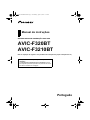 1
1
-
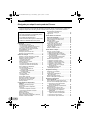 2
2
-
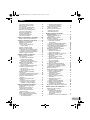 3
3
-
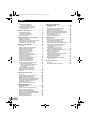 4
4
-
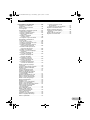 5
5
-
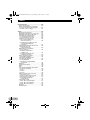 6
6
-
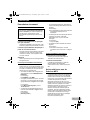 7
7
-
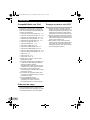 8
8
-
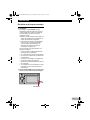 9
9
-
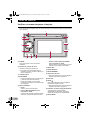 10
10
-
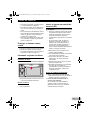 11
11
-
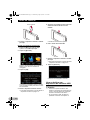 12
12
-
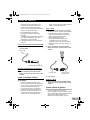 13
13
-
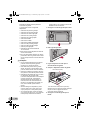 14
14
-
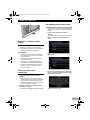 15
15
-
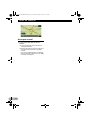 16
16
-
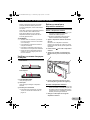 17
17
-
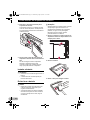 18
18
-
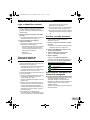 19
19
-
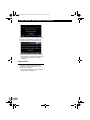 20
20
-
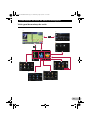 21
21
-
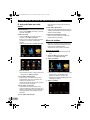 22
22
-
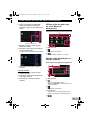 23
23
-
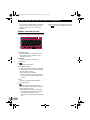 24
24
-
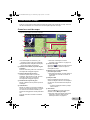 25
25
-
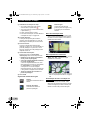 26
26
-
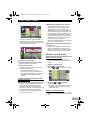 27
27
-
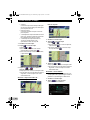 28
28
-
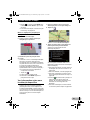 29
29
-
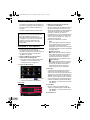 30
30
-
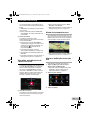 31
31
-
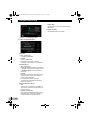 32
32
-
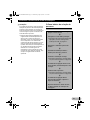 33
33
-
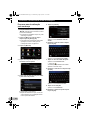 34
34
-
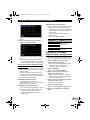 35
35
-
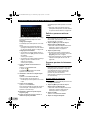 36
36
-
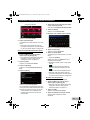 37
37
-
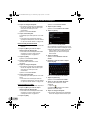 38
38
-
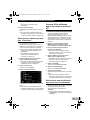 39
39
-
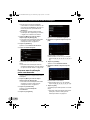 40
40
-
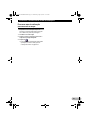 41
41
-
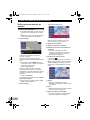 42
42
-
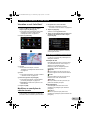 43
43
-
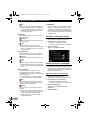 44
44
-
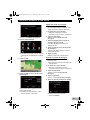 45
45
-
 46
46
-
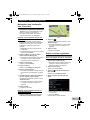 47
47
-
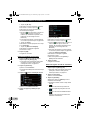 48
48
-
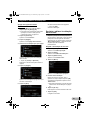 49
49
-
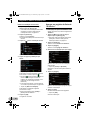 50
50
-
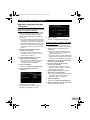 51
51
-
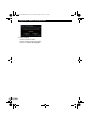 52
52
-
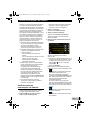 53
53
-
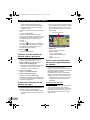 54
54
-
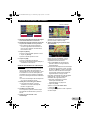 55
55
-
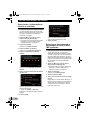 56
56
-
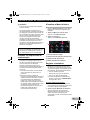 57
57
-
 58
58
-
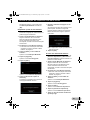 59
59
-
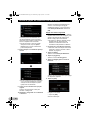 60
60
-
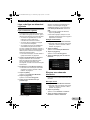 61
61
-
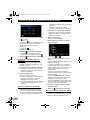 62
62
-
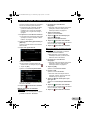 63
63
-
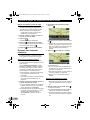 64
64
-
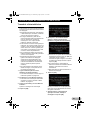 65
65
-
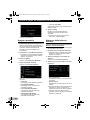 66
66
-
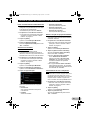 67
67
-
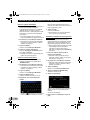 68
68
-
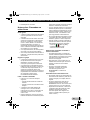 69
69
-
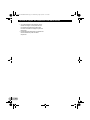 70
70
-
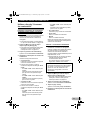 71
71
-
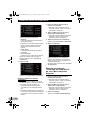 72
72
-
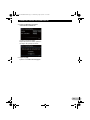 73
73
-
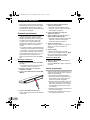 74
74
-
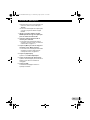 75
75
-
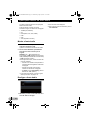 76
76
-
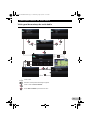 77
77
-
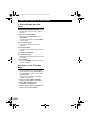 78
78
-
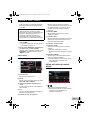 79
79
-
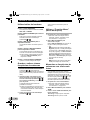 80
80
-
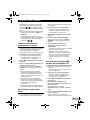 81
81
-
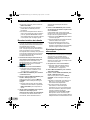 82
82
-
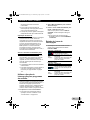 83
83
-
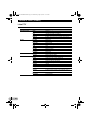 84
84
-
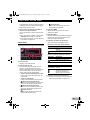 85
85
-
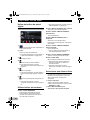 86
86
-
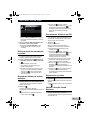 87
87
-
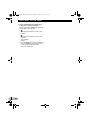 88
88
-
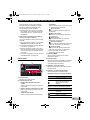 89
89
-
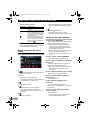 90
90
-
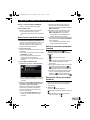 91
91
-
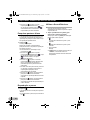 92
92
-
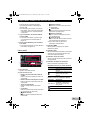 93
93
-
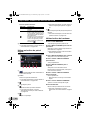 94
94
-
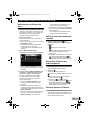 95
95
-
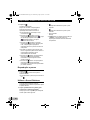 96
96
-
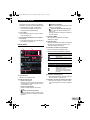 97
97
-
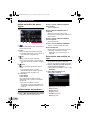 98
98
-
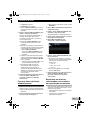 99
99
-
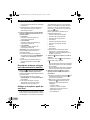 100
100
-
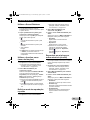 101
101
-
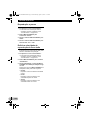 102
102
-
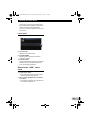 103
103
-
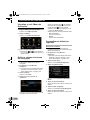 104
104
-
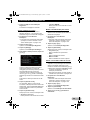 105
105
-
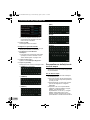 106
106
-
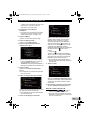 107
107
-
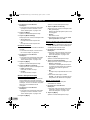 108
108
-
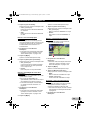 109
109
-
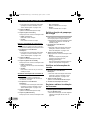 110
110
-
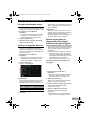 111
111
-
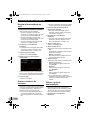 112
112
-
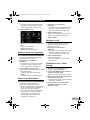 113
113
-
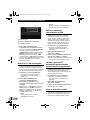 114
114
-
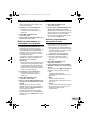 115
115
-
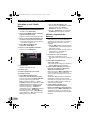 116
116
-
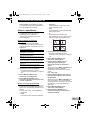 117
117
-
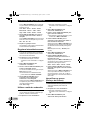 118
118
-
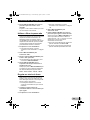 119
119
-
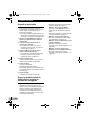 120
120
-
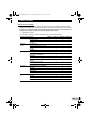 121
121
-
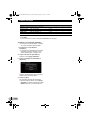 122
122
-
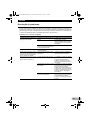 123
123
-
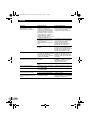 124
124
-
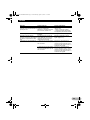 125
125
-
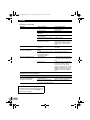 126
126
-
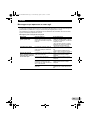 127
127
-
 128
128
-
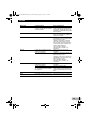 129
129
-
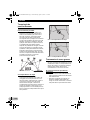 130
130
-
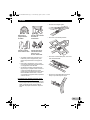 131
131
-
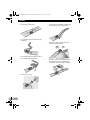 132
132
-
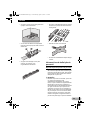 133
133
-
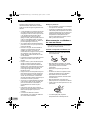 134
134
-
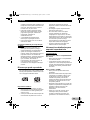 135
135
-
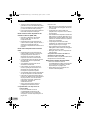 136
136
-
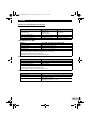 137
137
-
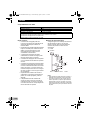 138
138
-
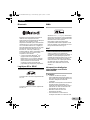 139
139
-
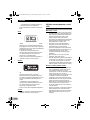 140
140
-
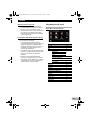 141
141
-
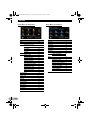 142
142
-
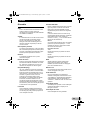 143
143
-
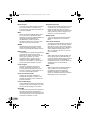 144
144
-
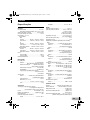 145
145
-
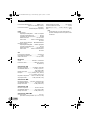 146
146
-
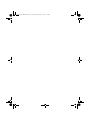 147
147
-
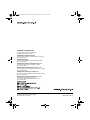 148
148
Pioneer AVIC-F3210BT Manual do usuário
- Categoria
- Sistemas de vídeo do carro
- Tipo
- Manual do usuário
- Este manual também é adequado para
Artigos relacionados
-
Pioneer AVIC-F3210BT Guia rápido
-
Pioneer AVIC-F30BT Guia rápido
-
Pioneer AVIC-F40BT Guia rápido
-
Pioneer AVIC-F930BT Guia rápido
-
Pioneer AVIC-F8430BT Guia rápido
-
Pioneer avic-x1bt Guia rápido
-
Pioneer AVIC-F220 Manual do usuário
-
Pioneer AVIC-F9220BT Guia rápido
-
Pioneer AVIC-F310BT Guia rápido
-
Pioneer AVIC-Z630BT Manual do usuário